
動画ゲッター
動画ゲッターは、動画ファイルを自動的に検知、ダウンロードするためのブラウザ拡張です。
Chrome ウェブストアで公開されています。
インストール後は、閲覧しているWebページで動画を検知するとアイコンの色を変えて教えてくれます。
動画を検知したのにダウンロードエラーになる場合がありますが、エラーを回避できるかもしれない裏ワザがあるので、具体例を紹介します。
リファラ / referrer
裏ワザとは、リファラを設定する。
...だけ。
ブラウザのリファラとは、あるWebページから別のページに移動したときの、リンク元のページのURLのことです。ブラウザは、ページを要求する際に、リファラ情報をHTTPヘッダに含めてサーバに送ります。リファラ情報は、Webサイトのアクセス解析や広告効果測定などに利用されます。
ストリーミングメディアは、同じ作者が開発したストリームレコーダーが対応しています。(関連記事)
ソフトウェア情報
動画ゲッター機能概要
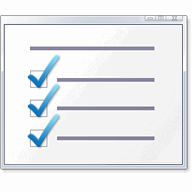 引用:Douga Getter - Chrome ウェブストア
引用:Douga Getter - Chrome ウェブストア- 拡張機能のアイコンをクリックするだけで、さまざまな動画サイトから簡単に動画をダウンロードできます。
- 動画ゲッターは、ウェブサイト上の動画をダウンロードするための機能を提供します。
- ブラウザで開いたページにおいて、読み込まれたすべての動画を検出し、アクションボタン上に通知します。
- アクションボタンをクリックすると、ダウンロード可能な動画のリストが表示されるので、ダウンロードしたい動画をクリックしてください。
- なお、デフォルト設定として、2MBよりも小さな動画ファイルは表示しないので、必要であれば設定を変更してください。
- また、簡易なユーザースクリプトにより、サイトごとに特別な処理をさせることも可能です。
- 動画ゲッターは、ダウンロードするコンテンツにいかなる責任をも負わないことに注意してください。
- 従って、まずダウンロードする前に動画の著作権とパーミッションをチェックすることをお勧めします。
- なお日本国内においては、著作権者の許可なくアップロードされた動画について、それを知りながらダウンロードすることは法律で禁じられています。十分に留意してください。
リファラを設定する

「403 - Forbidden」になる時は、リファラを設定するとダウンロードできる可能性があります。
リファラはリンク元のページのURL文字列です。
Webサーバの要求に対応してブラウザ(または拡張機能などのクライアント)が返す情報です。
ウェブサーバーはリファラとウェブページを照合して、正しいページからのリクエストであるか否かを判定します。
今回の例では、動画ゲッターが返すリファラがブラウザと異なるためダウンロードエラーになっている可能性があります。

(リファラを設定した時の画像)
「詳細を表示」をクリックするとリファラを指定することができます。
www6.tokyo → www.tokyo

まとめ


このサイトを検索 | Search this site













0 コメント